Hoe Python en Pip op Windows te laten werken
Wilt u een Python-interpreter op uw Windows 10- of 11-pc laten werken? Leer hoe u Python op Windows kunt laten werken met deze eenvoudige zelfstudie.
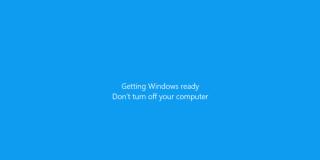
Het installeren van een besturingssysteem is een ingewikkelde taak. Gebruikers zien slechts een paar voortgangsbalken terwijl hun systeem de verschillende installatiestappen doorloopt. Ze zullen wat input moeten leveren, bijvoorbeeld een taal selecteren, een tijdzone, een toetsenbordindeling, een gebruikersnaam en wachtwoord, enz. Verder is het proces min of meer geautomatiseerd en hoeven gebruikers niet veel te doen.
Onder de motorkap doorloopt de installatie van elk besturingssysteem verschillende stappen/fasen. Vaak kan de voortgangsbalk die we zien, of de berichten die we krijgen, verdwijnen of langer op het scherm blijven.
Windows klaar krijgen vast te zitten
Wanneer Windows 10 is geïnstalleerd of bijgewerkt, moet het systeem meerdere keren opnieuw worden opgestart. Op het laatste deel van de installatie, waarna een gebruiker naar het bureaublad zal opstarten, geeft Windows 10 het bericht 'Getting Windows ready' weer. Dit bericht toont geen voortgangsbalk, maar toont een percentage in termen van voortgang. De voortgang kan 100% bereiken, maar het blijft gemiddeld vijftien tot twintig minuten op het scherm.
Dat gezegd hebbende, kan dit bericht aanzienlijk langer op uw scherm blijven staan. Redenen waarom het bericht veel langer op het scherm blijft staan, zijn onder meer;
Als het bericht 'Windows gereed krijgen' lijkt te zijn vastgelopen, probeert u de volgende oplossingen.
1. Een beetje geduld
Het bericht Getting Windows Ready kan op een goed, stabiel systeem twintig minuten op het scherm blijven staan. Als uw systeem een beetje oud is, kunt u het besturingssysteem het beste wat tijd geven om de installatie te voltooien.
Veel gebruikers hebben gemeld dat het aanzienlijk langer wachten, bijvoorbeeld twee of drie uur, uiteindelijk de installatie voltooide en ze konden opstarten vanaf hun bureaublad. Dit is een reden waarom het installeren van Windows 10 of het updaten ervan altijd een weekendproject zou moeten zijn.
2. Start het systeem opnieuw op
Soms loopt het scherm echt vast bij het bericht Windows gereed krijgen. U kunt het systeem handmatig afsluiten en opnieuw opstarten, maar alleen nadat u een behoorlijke tijd hebt gewacht totdat het bericht vanzelf verdwijnt.
Houd de aan / uit-knop op uw pc ingedrukt totdat deze wordt uitgeschakeld. Wacht een paar minuten en druk vervolgens op de aan/uit-knop om het systeem opnieuw op te starten.
Als u het scherm Windows-gereed krijgen opnieuw ziet, wacht dan even totdat het is voltooid. Het zou u uiteindelijk naar uw bureaublad moeten brengen.
3. Koppel externe schijven los
Als u een externe schijf op uw systeem hebt aangesloten, koppelt u deze los. U moet de pc opnieuw opstarten (zie vorige paragraaf).
Als je een installatieschijf hebt aangesloten of als het een opslagschijf is waar je een back-up van maakt, verwijder deze dan en laat de update of de installatie doorgaan.
4. Voer Windows opstartherstel uit
Een Windows-installatie of een update kan fout gaan. Dit gebeurt normaal gesproken als het proces werd onderbroken (in het geval van een schone installatie), of als de installatiemedia problemen heeft (in het geval van installatie of upgrade), of als u apps op het bureaublad had geïnstalleerd waarvan bekend is dat ze problemen veroorzaken met updates (in het geval van Windows-updates).
Om het te repareren, moet u Windows Opstartherstel uitvoeren .
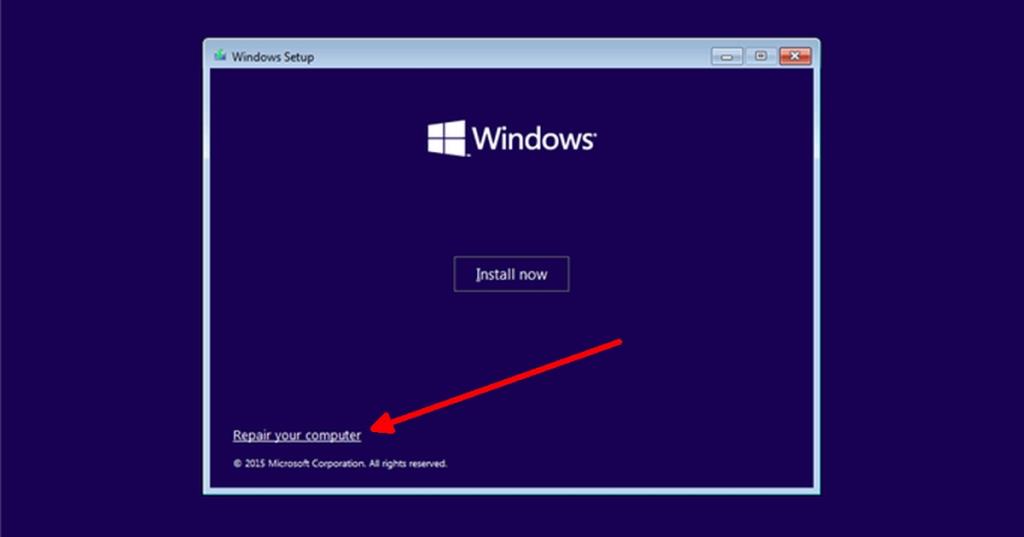
Gevolgtrekking
Voortgangsbalken die we zien tijdens de installatie van een besturingssysteem zijn zelden nauwkeurig. In veel gevallen, zolang de voortgangsbalk 'beweegt', betekent dit dat er niets aan de hand is. Het scherm 'Getting Windows ready' blijft geruime tijd op een bepaald percentage staan, waardoor gebruikers denken dat het vastzit. In de meeste gevallen is wachten tot het klaar is vaak de beste en meest betrouwbare oplossing.
Wilt u een Python-interpreter op uw Windows 10- of 11-pc laten werken? Leer hoe u Python op Windows kunt laten werken met deze eenvoudige zelfstudie.
Google verandert de Chrome-browser om het moeilijker te maken om advertenties in Windows te blokkeren. Met Adguard kunt u deze wijzigingen omzeilen.
Wanneer je Minecraft gaat spelen, of een nieuwe wereld in Minecraft begint, is een van de eerste dingen die je gaat doen een klein huis bouwen. Dat zal het niet zijn
Wilt u een gemakkelijke manier om verbinding te maken met uw Windows Server via internet of uw thuisnetwerk? Leer hoe u verbinding kunt maken met Anydesk.
Hulp nodig om naar het BIOS van uw Windows 11-pc te gaan? U vindt hier drie verschillende methoden om dat op uw pc te doen
U kunt uw Airpods aansluiten op uw Windows-pc, vooral een die op Windows 11 draait. Klik hier voor een korte tutorial over hoe u dit moet doen
Leer twee werkmethoden om uw laptop te sluiten en monitor op Windows te gebruiken om uw productiviteit te verhogen en tijd te besparen.
Wilt u een FTP-server instellen op uw Windows Server-systeem voor snelle bestandsoverdrachten? FileZilla Server is de juiste keuze.
Apple heeft zojuist een bijgewerkte versie van iOS uitgebracht - en deze zit boordevol coole nieuwe functies! Maak kennis met enkele van de meest prominente.
Wil je je eigen privé Spotify of Apple Music? Installeer vandaag nog de Subsonic-muziekserver om uw eigen muziek over het netwerk te streamen.



